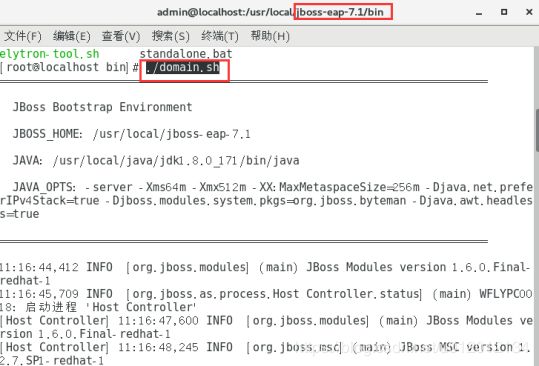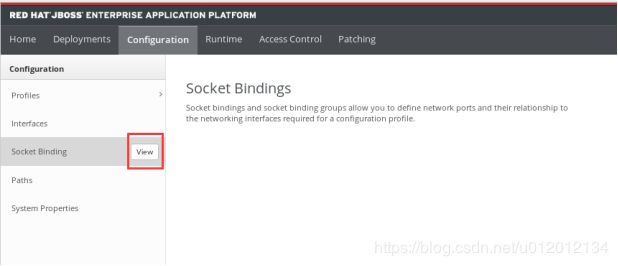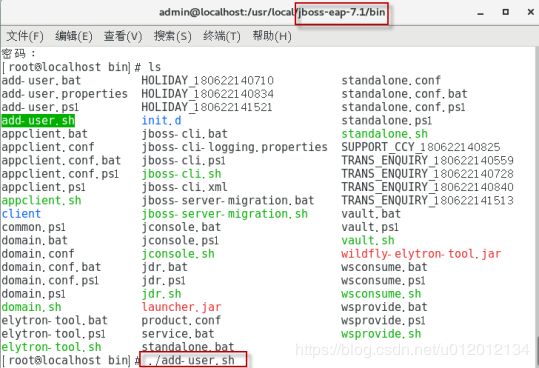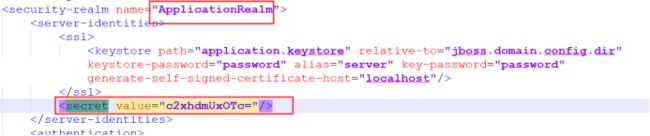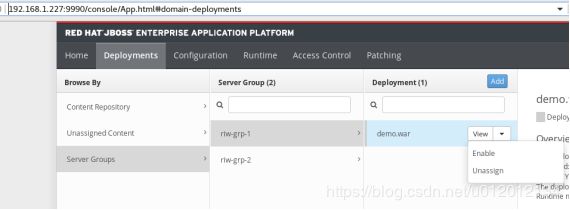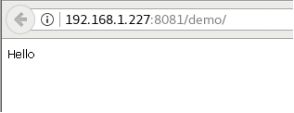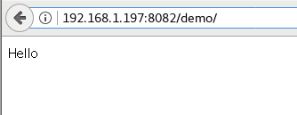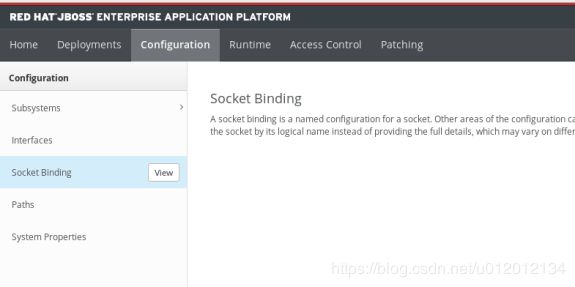Redhat中配置Jboss EAP 7
目录
1. 集群配置
2. HTTPS配置
3. cache配置
4. jboss CLI 常用命令
5. 官方文档
1. 集群配置
1.1. master server配置
1.1.1. 进入 "jboss_home\domain\configuration",打开host.xml将所有127.0.0.1的地址,换成master server对应的真实IP(否则,无法从远程通过浏览器,访问jboss 管理控制台)
1.1.2. 以domain模式启动master server
1.1.3. 进入master jboss 控制台
1.1.4. 创建group、server
进入控制台后,可以看到jboss已经默认创建了一些group及server,删除这些默认的group及server,创建需要使用的两个组,例如riw-grp-1和riw-grp-2
tips: 创建group时,profile建议选择full-ha或ha (以后会讲如何做jboss集群配置,负载均衡、智能容错时,需要使用ha系列的profile)。同一个局域网里如果有多个master,如果这些master上的group名称有重复,则只有第一master能启动成功后,后面的master启动时会报错,建议每个master上的group命名时,加上master的IP,比如group+IP地址,这样肯定不会重复!
创建server时,有一个Port Offset选项,它指端口偏移量,如果按下图配置,full-ha-sockets的Port Offset指定为1,则表示该server创建后,对应的端口为8080+1,即8081端口 (可以用http://192.168.1.197:8081/ 来访问)
查看full-ha-sockets的默认端口
1.2. Slave Server配置
1.2.1. 在另一台机器上配置jboss eap,进入jboss_home\domain\configuration,修改host.xml,将management的9999端口,改成其它不使用的端口(比如:9099),否则slave server上的9999端口,与master server上的管理端口冲突,最后启动时,会报错
1.2.2. 指定master server的IP(此处为192.168.1.227),这样slave在启动时,才知道去连哪一台master
1.2.3. 原来的127.0.0.1,改成slave server的真实IP或0.0.0.0,否则slave上的应用,只能在slave本机访问
1.2.4. 手动在slave上创建二个server,并加入到riw-group-1(注:group的值,必须是在master server上创建过的,否则启动时,slave上的server无法正常加入到master相关的group中)
1.2.5. 最开头的host节点上,加一个name="xxx"的属性(此处为slave197),这个name值最终会显示在master server的jboss 控制台中,建议起一个容易识别的名称
1.3. 安全认证配置
1.3.1. 回到master server上,添加一个名为slave197的管理员帐号,并记住最后生成的
1.3.2. 回到slave197这台server中,再次编辑host.xml,将
1.3.3. 依次以domain模式启动master、slave197 上的jboss,顺利的话,master的jboss控制台里,可以看到slave197已经自动注册进来了
成功启动slave server
master server控制台
1.4. 应用部署
1.4.1. deployment—>server grops—>Add
1.4.2. 上传war
点击enabled发布应用
发布成功
2. HTTPS配置
以standalone 模式为例,启动服务
启动完毕后网页访问控制台
选择Configuration,选择Socket Binding,点击View
在 Socket Binding Groups下选择需要设置的Socket,点击Option列中的View
点击左侧的Inbound,在该页面可进行新增、修改及删除
3. cache配置
启动jboss服务
使用cli命令连接服务
新增一个cache
/subsystem=undertow/buffer-cache=new-buffer:add
更新cache
/subsystem=undertow/buffer-cache=default/:write-attribute(name=buffer-size,value=2048)
移除cache
/subsystem=undertow/buffer-cache=new-buffer:remove
操作完后reload sever configuration
reload
对应控制台视图应该如下,但没找到上面新增的new-buffer,需要进一步研究
4. jboss CLI 常用命令
https://www.cnblogs.com/yjmyzz/p/4754976.html
5. 官方文档
jboss eap 6:
https://access.redhat.com/documentation/zh-cn/jboss_enterprise_application_platform/6.2/html/security_guide/implement_ssl_encryption_for_the_jboss_enterprise_application_platform_web_server1
jboss eap 7:
https://access.redhat.com/documentation/en-us/red_hat_jboss_enterprise_application_platform/7.1/html-single/configuration_guide/